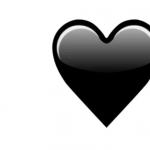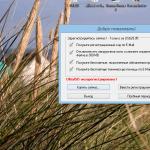Hej alla!
Varje dator innehåller många olika applikationer, varav några är nödvändiga och andra som är onödiga. Det är oerhört svårt att förstå dem.
Då och då måste de installeras om eller raderas som onödiga, men innan dess måste de fortfarande hittas.
Och idag skulle jag vilja berätta om hur man hittar ett program på en dator.
Den uppskattade "Start"-knappen
Innan du börjar söka, ta en närmare titt på skrivbordet. Många program skapar ofta automatiskt sin egen genväg på skrivbordet som standard under installationsprocessen. För att börja klicka bara på motsvarande ikon.
Du kan också hitta "förlusten" med "Start"-knappen.
Klicka på den, och i rullgardinsmenyn ser du en komplett lista över dina applikationer. För att starta ett installerat program eller öppna en specifik fil eller mapp (hjälp, installation, etc.), välj önskad rad och klicka på den.
Kontrollpanel
Det finns också ett annat sätt att komma med på listan. Men för att använda den måste du återigen klicka på "Start"-knappen. I fönstret som öppnas för dig hittar du en sektion som heter "Kontrollpanelen", klicka på denna inskription och gå in i den.
Nu behöver du avsnittet Program och funktioner. Den tar dig till en lista som innehåller en lista över program installerade på din PC. Listan kommer att vara i form av en tabell där absolut alla applikationer, deras installationsdatum, version, storlek och förlagsföretag kommer att anges i strikt alfabetisk ordning.

Håll musen över programmet och klicka på det, välj åtgärden som ska utföras (du kan återställa, ta bort, ändra det). Men innan du avinstallerar, kom ihåg att ett borttaget program inte kan återställas om du inte har installationsfilen.
I samma meny kan du även se installerade uppdateringar. För att göra detta, välj alternativet "visa uppdateringar". Efter detta kommer du att se en lista där du kommer att bli ombedd att bekanta dig med alla uppdateringar. De kan tas bort eller installeras.
Om du inte kan hitta avsnittet Program och funktioner i Kontrollpanelen bör du i det här läget använda sökfunktionen (vanligtvis är sökningen högst upp).
Ange ett nyckelord eller det fullständiga namnet på avsnittet du söker efter i lämpligt fält och gå till sidan med resultaten. Ofta orsakar denna process inga svårigheter: det du letar efter bör vara på den allra första platsen på listan.
Med hjälp av sökfunktionen är det lätt att hitta programmet. Det är tillrådligt att veta vilken enhet den är på. Som regel är detta enhet C. Att specificera önskad enhet kommer att minska söktiden dramatiskt. Det är inte nödvändigt att ange programmets fullständiga namn, skriv bara in de ord från namnet som du är 100% säker på! Om du gör ett misstag kommer du definitivt inte att hitta något.

Det är allt, faktiskt! Om de beskrivna manipulationerna orsakar dig vissa svårigheter, och du fortfarande vill vara på vänskaplig fot med din dator, ta då kursen " Datorgeni"! Den här kursen är perfekt för dig om du:
- Vill du ha ett lönsamt jobb som kräver kunskap om kontorsprogram?
- Har grundläggande datorvana men vill förbättra din datorvana.
- Du har precis börjat använda en PC och vet ingenting om den och dess möjligheter.
På bara några månaders träning kan du bli ett riktigt datageni!
Gillade du artikeln, den är informativ?! Dela sedan en länk till den på sociala medier. nätverk och glöm inte att prenumerera på uppdateringar för att inte missa upplagan av nytt lika intressant material. Vi ses på sidorna i min blogg, hejdå!
Vänliga hälsningar! Abdullin Ruslan
I avsnittet om yrkeskunskaper eller ytterligare information anger många datorkunskaper. Men alla kan inte göra en lista över datorprogram för ett CV. Naturligtvis är det bäst att bara ange programvara som du verkligen vet hur man arbetar med. När allt kommer omkring kan rekryteraren be dig visa dina färdigheter direkt vid intervjun.
Skrivregler
HR-ansvariga rekommenderar att skriva om datorkunskaper även till de personer som söker en position som inte är relaterad till att arbeta på en PC. När du beskriver din kunskapsnivå i denna teknik kan du ange en lista över program som du vet hur man använder. Du måste också skriva ner på vilken nivå du kan datorn. Du kan ange detta enligt följande:
- säker PC-användare;
- genomsnittlig nivå;
- datorkunskaper på ingångsnivå.
Men det är inte värt att beskriva i detalj om dina kunskaper om vissa program. Varje sökande kan använda detta exempel för att skriva denna kolumn:
Avancerad användare. Förmåga att arbeta med grundläggande MS Office-program (Access, Excel, Power Point, Word, WordPad), grafiska redigerare (Picture Manager, CorelDRAW), program för att skicka och ta emot elektronisk korrespondens (Outlook Express). Jag kan snabbt söka efter nödvändig information på Internet, jag kan arbeta med olika webbläsare (Opera, Firefox, Chrome, Amigo, Internet Explorer). Goda kunskaper om funktionerna i Windows operativsystem.
Den universella versionen av det här avsnittet kan se något annorlunda ut:
Medellång PC-kunskaper. Förmåga att arbeta med MS Office-program (erfarenhet av Excel, Word), söka och ladda ner nödvändig information via Internet (fungerade med Opera, Firefox webbläsare), kan skicka e-post.
Specifikt för yrken
Det finns ett antal specialiteter för vilka det är nödvändigt att lista kunskap om program som hjälper till att fungera. Naturligtvis är det bättre att börja beskrivningen med allmän information om nivån på datorkunskaper och förmågan att arbeta med grundläggande program. Till exempel, i en revisors CV kan den här kolumnen se ut så här:
Säker datoranvändare. Kunskaper om grundläggande Microsoft Office-program, såsom MS Access, Word, PowerPoint, Excel, förmåga att arbeta med e-post (inklusive Outlook Express, Mirramail, EmailOpenViewPro). Utmärkta internetkunskaper i olika webbläsare (arbetade i Opera, Google Chrome, Mozilla Firefox med flera). Kunskaper om specialiserade datorprogram: 1C: Redovisning 7.7 och 8, Parus, Kund-Banksystem.
En för stor lista som listar alla typer av programvara kan ha motsatt effekt: arbetsgivaren kommer att bestämma att dina kunskaper är mycket ytliga.
Det skulle vara trevligt om en sökande till tjänsten som försäljningschef, utöver listan över grundläggande PC-program, också anger kunskap om specialiserade. I hans CV kan den angivna delen av kolumnen "professionella färdigheter" se ut så här:
Nivå av kompetent användare. Färdigheter i att söka efter specialiserad information på Internet, erfarenhet av att arbeta med olika webbläsare (inklusive Explorer, Opera, Chrome och andra). Kunskaper om grunderna i att arbeta med Linux och Windows operativsystem, grundläggande kontorsprogram, text- och grafikredigerare (Word, WordPad, PowerPoint, Access, Paint, Excel, Photoshop). Färdigheter i att arbeta med specialiserade system "BEST", 1C:Enterprise (specifikation "Trade and Warehouse"), erfarenhet av att arbeta med ett CRM-system som reglerar relationer med kunder.
Om tjänsten kräver fördjupade kunskaper om vissa program ska dessa anges. Så, för positionen som PHP-programmerare, förutom förmågan att arbeta med en PC, kan du behöva följande: kunskap om PHP, sociala medier API, WordPress API, CSS, HTML, JS, CSS.
I det senare fallet måste du fokusera på dina kunskaper och arbetsgivarens krav.
Om att bemästra nya program inte orsakar dig några svårigheter är detta värt att notera i slutet av avsnittet.
Microsoft PowerPoint är ett professionellt presentationsverktyg som har funnits i decennier. Den har ett antal funktioner som gör det till ett kraftfullt presentationsverktyg.
PowerPoints popularitet beror till stor del på dess användarvänlighet. Men PowerPoint har också många djupare funktioner som inte är kända för många.
Microsofts affärsmodell har förändrats avsevärt de senaste åren. Istället för att erbjuda den senaste versionen av Microsoft Office, marknadsför utvecklare aktivt Office 365. Det är en prenumeration för att använda alla Office-program, inklusive PowerPoint.
Fördelen med att använda Office 365 är att du alltid har den senaste versionen av hela programpaketet. Microsoft uppdaterar ständigt sina Office-applikationer och Office 365-versionen innehåller automatiskt funktioner som du inte hittar i det vanliga programmet.

För hemanvändare finns det tre unika paket att välja mellan:
- Office 365 Home. Inkluderar 5 licenser som du kan använda på ditt konto. Perfekt för familjer.
- Office 365 Personal. Den billigaste versionen. En licens per dator.
- Office Home & Student 2016: Engångsbetalning för Office och obegränsad användning av alla program, men du kommer inte att kunna komma åt uppdateringar.
Office 365-prenumerationer inkluderar även 1 TB (terabyte) lagringsutrymme på OneDrive, Microsofts molnlagringsapp.
Notera! Office 365 låter dig också lägga till ytterligare funktioner till mobilappar för iOS och Android. Du kan se och redigera dokument gratis utan prenumeration.

PowerPoint-alternativ
Ett annat alternativ är PowerPoint Online, en helt gratis version av PowerPoint som du kan använda i din webbläsare. Den erbjuder de flesta funktionerna i skrivbordsversionen av programmet.
Detta signalerar ett stort skifte i företagets affärsmodell. De är nu fokuserade på att få människor att använda produkten snarare än att sälja engångslicenser.
| Alternativ | Bild | Kompatibilitet | Beskrivning |
|---|---|---|---|
 | Webb | Android | iOS | Applikation för att skapa onlinepresentationer. Google Slides får dina idéer att lysa med en mängd olika teman, hundratals teckensnitt, inbäddade videor, animationer och mer. Allt är gratis. Välj bland en mängd färdiga presentationer. |
|
 | Windows | macOS | Linux | Impress är verkligen ett enastående verktyg för att skapa effektiva multimediapresentationer. Att skapa och redigera bilder är mycket mångsidigt med olika redigerings- och visningslägen: Normal för allmän redigering, Disposition för att organisera och beskriva ditt textinnehåll, Anteckningar för att visa och redigera anteckningar som är kopplade till bilden och mer. |
|
| Prezi |  | webb | Det är möjligt att använda det på flera enheter samtidigt och dela det med kollegor. Lätt att använda. Kan arbeta offline |
 | webb | Det enklaste sättet att skapa och dela vackra presentationer. Dina presentationer är privata, vilket innebär att du är den enda som ser dem. Bildredigeraren är tillgänglig direkt i din webbläsare. Presentationer kan ses i vilken modern webbläsare som helst, inklusive mobil |
|
 | Webb | Android | iOS | Zoho Show låter dig skapa, presentera, sända och publicera presentationer på det mest bekväma sättet. Zoho Show är webbaserad, vilket innebär att du kan skapa presentationer på vilken enhet som helst, oavsett operativsystem. Zoho Show är kompatibel med alla tillgängliga webbläsare. Bjud in dina kollegor att redigera eller se ditt innehåll, var de än är. Använd feedback i realtid från dina anställda för att förbättra dina bilder |
Hur man gör en presentation i PowerPoint
Steg 1. Starta programmet.

Det här är huvudskärmen du ser när du öppnar en ny presentation i PowerPoint 10. Presentationen går ut på att skapa och redigera bilderna som kommer att utgöra presentationen. Presentationer kan innehålla textfält och medieobjekt som foton, videor, musik, grafik och mer.
Steg 2. Den nya presentationen innehåller en tom bild, avsedd som titelbild. Den innehåller två fält, för titel eller signatur. Klicka på dessa fält och skriv in texten du vill ska visas på titelbilden.

Steg 3. Nu kan du lägga till en andra bild. På grund av detta går du till verktygsfältet och hittar knappen " " i huvudsektionen. Klicka på den för att lägga till ytterligare en sida.

Programmet kommer att erbjuda dig ett av alternativen. Välj den som passar dig.

Steg 4. Slutför bilden. Du kan formatera texten. För att göra detta, använd standardverktygsfältet i avsnittet "Hem". Allt här är exakt detsamma som i standardprogrammet Microsoft Word.

Du kan ändra färg, storlek, teckensnitt, lutning, understrykning och mycket mer.

Steg 5. Huvudfunktionen i Microsoft PowerPoint är att du kan lägga till foton och grafik till din presentation för att förbättra dess utseende. Programmet har ett enormt bibliotek med alla typer av bilder inbyggt i det, men du kan också lägga till dina egna. Infoga ett foto direkt från rutan som finns på din bild.

När du klickar på motsvarande ikon, som var och en är utformad för att infoga olika typer av media, öppnas ett urvalsfönster på din skärm.

Välj den bild som passar dig och gå tillbaka till bilden. Ändra nu positionen och storleken på den infogade bilden. Klicka på det. Kvadrater och cirklar kommer att visas runt bildens omkrets.

Klicka på någon av cirklarna och dra den åt sidan utan att släppa den. Bilden kommer att förstoras eller krympa beroende på exakt var du drar i kanten.

Med samma princip infogas videor, grafik och mycket mer.
Steg 6. PowerPoint-mallar (ofta kallade teman) är det snabbaste sättet att lägga till stil till din presentation. Det enklaste sättet att lägga till en design till en bild är att använda PowerPoint-verktygsfältet.

Så fort du håller musen över en av de föreslagna stilarna kommer programmet automatiskt att tillämpa den på den första bilden så att du kan utvärdera den.

Mallen du väljer kommer att ändra hela presentationen. Mallar kommer med en uppsättning typsnitt, färgscheman och bilddesigner som hela din presentation kommer att anpassas till. Men du kan ändra dem i avsnittet "Design".

Ändra färginställningar i avsnittet "Design".
Nu kommer alla att se ut som du vill.
Som du kan se är allt ganska enkelt. Du kan också skapa en vacker presentation i 6 steg. Det viktigaste är att inte glömma ämnena. Detta är inte bara en uppsättning färger och typsnitt. Noggrant utformade teman kommer också med förslag på bilddesign som kan göra din presentation mer effektfull.
Video - Hur man gör en presentation på en dator
Många anser att detta hantverk är så obegripligt att det inte finns någon chans att förstå principerna ens teoretiskt.
Jag ska försöka förklara hur detta händer, som de säger, på fingrarna.
För att skriva program används programmeringsspråk som är uppdelade i lågnivå, högnivå och ultrahögnivå, och vilket som är vilket och hur det skiljer sig kommer att bli klart lite senare. Men när jag ser framåt kommer jag att tillägga att varje språk är skapat för specifika uppgifter och inte alltid samma uppgift kan implementeras på olika språk.
För tydlighetens skull kommer jag att ge exempel på hushållsapparater och uppgifter som vi möter varje dag.
Så, uppgiften är att skära bröd till middag. För en person är den enklaste uppgiften - varför klippa det, bara ta det och klippa det, eller hur?
Den viktigaste färdigheten hos en programmerare, utan vilken ingenting kommer att fungera, är förmågan att dela upp en uppgift i en sekvens av åtgärder. Ju lägre nivå på programmeringsspråket, desto mer detaljerad behöver denna sekvens beskrivas.
Låt mig ge dig ett exempel på hur ett program för att skiva bröd skulle se ut för vår kropp.
Problemet med "skiva bröd" i ett programmeringsspråk på hög nivå
1.Öppna brödbehållaren med höger hand;
__2.Ta ett bröd med höger hand;
__3. Placera brödet på en skärbräda; (anta att tavlan redan låg på bordet)
__4.Öppna den översta lådan på skrivbordet med höger hand;
__5. Hitta en glänsande kniv, 20 cm lång, med ett svart handtag;
__6.Ta kniven i din högra hand;
__7.Ta med kniven till brödet;
__8. Fäst brödet med vänster hand, ta tag i den vänstra kanten av bullen;
__9. Placera kniven strikt ovanför den högra kanten av brödet;
__10. Upprepa följande steg 5 gånger:
____10.1.Flytta åt vänster en centimeter;
____10.2. Upprepa följande steg tills knivbladet nuddar brädan:
________10.2.1. Tryck kniven mot brödet;
________10.2.2. Gör en fram och tillbaka rörelse med kniven;
____10.3 Lyft upp kniven;
__11. Lägg kniven i lådan;
__12. Släpp brödet med vänster hand.
Det är det, programmet för att skära bröd i mängden fem bitar är klart, du kan fortsätta det genom att beskriva att torka smulor från bordet, lägga de skivade bitarna på en tallrik, etc.
Felsökning av programmet
Låt oss köra programmet och se hur det fungerar:
Åh... jag skar av fingret tillsammans med den femte biten...
skit! stoppa programmet!
Jag skrev inte exakt hur man fixar brödet med vänster hand, jag tog tag i det på måfå och tummen stack ut åt sidan...
Vi återgår till raden "Fäst brödet med din vänstra hand, ta tag i brödets vänstra kant."
Efter det skriver vi:
"Tryck tummen på din vänstra hand åt vänster, mot handflatan;"
Starta programmet
Åh... på raden "Lägg kniven i lådan;" kniven föll i golvet...
Helvete! Det visar sig att bordet lutar något och lådan stängs av sig själv...
Vi återvänder till koden och före raden "Lägg kniven i lådan;" skriv "Öppna den översta lådan på skrivbordet med din högra hand;"
Har du märkt ett misstag? Nej?!
Hur kan vi öppna en låda med vår högra hand om den handen håller i en kniv? Det betyder att du först behöver lägga kniven på bordet, sedan öppna lådan, ta kniven igen osv.
Och vi gör detta tills brödet är ordentligt skivat, utan att skada möbler eller fingrar.
Så här fungerar felsökning ungefär:
Med erfarenhet börjar du skriva program som fungerar första gången, gör ett minimum av fel, och att kontrollera om lådan är öppen innan du lägger något i den blir en vana.
När vissa operationer utförs konstant, som att skiva bröd, diska, etc., beskriver programmerare dem i form av procedurer.
En procedur är en uppsättning specifika åtgärder gömda under ett kommando.
Således kan programtexten som jag citerade ovan placeras i en procedur som kallas SliceBread(parameter), där vi kommer att specificera antalet bitar som en parameter
Som ett resultat kommer programmet som använder procedurer att se ut så här:
__GoToKitchen();
__SliceBread(5);
__Put BreadOnTable();
__Att diska();
och det finns ingen gräns för perfektion
Nu om lågnivåspråket
det skulle behöva beskriva denna uppgift ännu mer detaljerat, ner till vilka fingrar och med vilken ansträngning du behöver för att hålla kniven, att "öppna en låda" innebär att utföra en sekvens av åtgärder med samma hand med handen, fingrar, underarm muskler, ansträngningar i kilogram per centimeter osv. Jag skulle till och med behöva beskriva vad högerhanden är, var den ligger och inte glömma att kolla om den ens är tillgänglig...
Men en gång i tiden fanns det inga lågnivåprogrammeringsspråk och det skrevs i maskinkod, d.v.s. programmet såg ut som en sekvens av ettor och nollor, det var mörka tider.
Det är värt att berätta lite om vad ett högnivåspråk är och varför behöver vi ett lågnivåspråk om det är lättare att skriva på ett högnivåspråk?
Språket på hög nivå skrevs på lågnivåspråk, det innehöll kommandon i form av procedurer som antydde en sekvens av åtgärder, som "öppna lådan", "ta kniven i handen" etc. men om du av någon anledning behöver ta kniven med bara två fingrar, eftersom handtaget är trasigt eller saknas, till exempel, kommer detta inte att vara möjligt, eftersom kommandot "ta kniven i handen" innebär användning av alla fem fingrar. För sådana situationer är det på högnivåspråk möjligt att infoga kod på ett lågnivåspråk och istället för standardkommandot "ta en kniv i handen" skrivs lågnivåkod för en kniv med en trasig hantera.
En person gör alla dessa operationer utan att tänka, men en maskin kan inte göra det; det måste förklaras i detalj vad, hur och i vilken ordning.
Språk på ultrahög nivå är snävt fokuserade på specifika uppgifter, till exempel för att arbeta i köket, de inkluderar en uppsättning speciella kommandon och koden i dem skulle se ut ungefär som ett program som använder procedurer, som beskrivs ovan.
Du har säkert stött på det faktum att vissa program bara fungerar på Windows, till exempel, och de fungerar inte på Android, eller vice versa, även om funktionerna verkar vara vanliga, och varför kan du inte installera Android på en Windows-telefon?
Jag kommer att förklara hur man använder samma program för köket som ett exempel: texten i programmet säger "Hitta en glänsande kniv, 20 cm lång, med ett svart handtag i den översta lådan på bordet", till exempel, detta är för Windows. Men i Android finns det ingen översta lådan på bordet, knivar förvaras där i ett väggskåp, d.v.s. proceduren för att öppna en låda bör ersättas med proceduren för att öppna ett skåp, du måste hålla med - de är olika! Men kniven där är inte 20 cm lång, utan 25 cm lång, den är inte blank alls och dess skaft är inte svart, utan blått. Därför, för att skiva bröd, måste du avsevärt skriva om programmet, även om resultatet blir detsamma. För detta ändamål finns det plattformsoberoende program som kan fungera under olika system, d.v.s. i olika kök, eftersom programmerarna gav båda alternativen. Detta är såklart jättebra, men de har också nackdelar: om du alltid bara använder ett kök med lådor i borden, varför behöver du då kod som kan fungera med skåp? Och han tar plats. Det är som att köpa en mikrovågsugn som kommer med två dörrar, den ena är utformad för att öppnas till vänster och den andra till höger, och den här ugnen har också en nisch där du kan sätta en onödig lucka, men på grund av denna nisch är mikrovågsugnen är 10 ms högre. Du kommer att installera den önskade dörren, och nischen tar plats.
Hallå! Idag finns det en mängd datorprogram (mjukvara) för olika ändamål. I allmänhet kan de delas in i två kategorier:
- generell mening;
- professionell.
De kallas ofta applikationsprogram. Enkelt uttryckt är de designade för att utföra specifika funktioner via ett användargränssnitt. Okej, låt oss inte gå för djupt in i teorin. Låt oss komma till saken.
Idag ska vi titta på vilka datorprogram som finns för antivirusskydd, kontorsarbete, internetsurfning, designarbete och redovisning - 1C. Jag kommer att göra en lista med namn på populära program och kort berätta vad det är.
Datorprogram för meritförteckningar: kortfattat om det tematiska urvalet
Datorkunskapsnivå. Är detta en bekant fras? Inte överraskande finns det ofta i form av en sökandes CV för en specifik position.
Utöver den allmänna kunskapsbedömningen kan det vara nödvändigt att ange specifika tillämpningar och deras kompetensnivå. Det händer att du inte använder några av dem på länge och glömmer namnen.
För dessa och andra fall kommer vi att överväga små listor med vanliga program och några av deras funktioner. Från dem kan du välja de du behöver för att studera och fylla i ditt CV. Dessutom behöver du inte skriva allt i den. Huvudsaken är att ange vad som faktiskt kommer att krävas för att utföra arbetsuppgifter och vad du har kunskap om.
Antivirus: lista och kort beskrivning
Det finns ett stort utbud av mjukvara för PC och mobila enheter.
Här är en lista över några av de populära antivirusprogrammen:
- Kaspersky. Det finns olika versioner med olika funktionalitet. Bland dem kan du hitta ett lämpligt alternativ för ditt hem eller företag. Jag föredrar det eftersom jag anser att det är ett mycket kraftfullt och pålitligt antivirus för både datorer och telefoner och surfplattor.
- ESET NOD32. Det är ganska pålitligt. Jag använde den länge av en enkel anledning - på senare tid var min dator inte särskilt kraftfull, men NOD32 gav bra prestanda.
- Dr. Web ("Doctor Web"). Ett bra antivirus för flera plattformar.
- Avast. Finns i gratis och betalda versioner. Naturligtvis har de senare bredare funktionalitet.
- Avira. Ett ganska intressant och funktionellt antivirusprogram som kan installeras på PC och mobila enheter.
Valet av antivirus beror på individuella preferenser. Det enda, som erfaren systemadministratör, vill jag påpeka den befintliga nyansen som uppstår när det finns allvarliga misstankar om hot mot datasäkerheten.
När du noggrant kontrollerar datorer för virus är det bättre att göra en maximal genomsökning med flera program. Du kan dock inte ha två eller fler antivirus installerade på din dator samtidigt.
Hur gör man då detta? Jag kommer inte att gå in på detaljer nu, det är inte vad publikationen handlar om, men som ett alternativ kan du kontrollera en genom Windows, den andra från DOS-läge.
Office-program
Bland dem finns det både standard för Windows-operativsystemet och ytterligare. Den senare kan klassiskt delas in i betald och gratis PC-programvara.
Så låt oss titta på vilken typ av kontorsprogram det finns för att arbeta på en dator.

Jag kommer att lista 2 standardapplikationer för Windows.
- Anteckningsbok. En enkel textredigerare med ganska blygsam funktionalitet.
- Anteckningsblock. Det finns fler möjligheter än den tidigare redaktören och mindre än de analoger som beskrivs nedan.
Gratis kontorsprogram inkluderar OpenOffice-produkter, bland vilka, enligt mina observationer, de som listas nedan används oftast.
- Författare. Lämplig för att skapa standardtextdokument. Liknande operationer utförs ofta i Word.
- Beräkn. Den är utformad för att fungera med tabelldokument.
- Impress är designat för att skapa grafiska presentationer.
Betald kontorsprogram innehåller produkter som kallas Microsoft Office. Bland dem finns motsvarande alternativ till de tre alternativen som presenteras ovan.
- Ord.
- Excel.
- PowerPoint.
De behöver vanligtvis ingen introduktion. Det är svårt att träffa en användare som inte har hört talas om dem.
Det finns olika versioner av den beskrivna programvaran. Valet beror på arbetsuppgifterna.
webbläsare
Jag presenterar en lista med namn på alternativa webbläsare.

- Internet Explorer.
- Mozilla Firefox.
- Opera.
- Google Chrome.
- Yandex webbläsare.
De finns i olika versioner. För maximal säkerhet är det bättre att använda den senaste tillgängliga.
Den första webbläsaren i listan är standardwebbläsaren i operativsystemet. Alla ovanstående är mycket populära. Bland de användare jag möter, och det är ganska många av dem, märker jag att de oftast använder Google Chrome eller en webbläsare från Yandex. Den senare har cool funktionalitet - skyddat läge. Det kan öka säkerheten när du arbetar med betaltjänster.
1C-program för redovisning
Ett mycket vanligt program inom ekonomiområdet. Det är svårt att föreställa sig storskalig affärsverksamhet utan dess användning. Bland de senaste versionerna finns 1C 8.
Beroende på produktionsuppgifter kan olika konfigurationer för 1C användas. Denna funktion gör ditt arbete mycket enklare.
För enkel användning kan flera användare kopplas till en databas (DB), där all viktig information lagras. Eftersom inte alla behöver full åtkomst kan den begränsas för varje ansluten användare.
Program för designers och professionella inkomster

Det finns många av dem. Bland de kraftfulla och ofta använda programmen kan 4 specifika program urskiljas under följande namn:
- Adobe Photoshop. Används för bildbehandling.
- Adobe Premiere. Användbar för videobehandling.
- Adobe Indesign. Designad för professionell layoutdesign.
- CorelDraw. Kan användas för att arbeta med vektorgrafik.
Specifika versioner av licenser och programvara väljs med hänsyn till arbetsuppgifter och konfigurationen av den dator där de kommer att installeras.
Efter att ha behärskat ett av dessa program mästerligt eller åtminstone på en mellannivå, kan du seriöst fundera på att hitta ett välbetalt. Bra specialister med sådan kunskap värderas i den verkliga världen och på Internet. Det finns faktiskt många människor som vill tjäna pengar, men det är inte alltid lätt att hitta riktiga proffs.
Denna publikation närmar sig slutförandet. Vi tittade på vilka vanliga program som finns för att utföra specifika uppgifter på datorer. Hittade du det du letade efter? I så fall är jag glad att jag kunde ge värdefull information. Om inte, kan du ställa en fråga i kommentarerna eller lägga till i denna publikation.
Prenumerera på uppdateringar. Du kan få information via e-post eller spåra meddelanden om publikationer på sociala nätverk, där jag regelbundet lägger till dem. Vi ses senare.